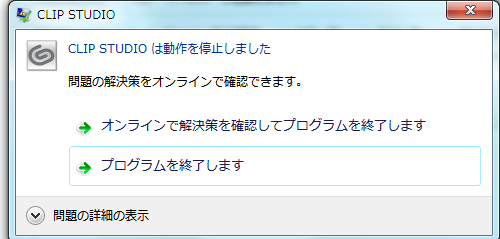ご不便をおかけし申し訳ございません。
恐れ入りますが、以下の内容をそれぞれ順番にお試しの上、
改善が見られるかどうかご確認ください。
・修正再インストールは一度お試しいただいていますが、以下の手順で
アンインストール→再インストールした際に改善するかご確認ください。
1.コントロールパネルの[プログラムのアンインストール]を選択します。
2.[CLIP STUDIO PAINT1.5.6]をアンインストールします。
3.[CLIP STUDIO1.5.6]をアンインストールします。
4.再度CLIP STUDIO PAINTをインストールします。
・以下の場所の[CLIPStudioVer1_5_0]フォルダをデスクトップに移動し、CLIP STUDIOの
起動をお試しください。
C:\Users\(ユーザー名)\Documents\CELSYS\CLIPStudioVer1_5_0
※似た名称のフォルダもありますのでお間違え無いようご注意ください。
依然同様のエラーが出てしまう場合は、お手数ですが以下の手順で
クラッシュダンプファイルを取得の上、弊社ユーザーサポート宛てに
お送り下さい。
===========================
■ダンプファイルの取得方法とファイルの保存場所について
※[CLIP STUDIOは動作を停止しました]というメッセージが表示されている状態で
行ってください。
1.[Ctrl]+[Alt]+[Delete]キーを押していただき、タスクマネージャを選択して
ください。
2.[アプリケーション]タブから[CLIPStudio.exe]のアプリケーションを選択して、右クリック
していただき、表示されるメニューにて[ダンプファイルの作成]を選択してください。
3.上記操作にてダンプファイルが作成されます。
ダンプファイルは以下の場所に以下のようにアプリケーションの名前がついて
保存されます。
保存場所:C:\Users\[ユーザー名]\AppData\Local\Temp\
保存ファイル名:CLIPStudio.DMP
※[AppData]フォルダが表示されない場合は、[コントロールパネル]→[デスク
トップのカスタマイズ]→[フォルダオプション]を開き、[表示]タブの[詳細
設定]一覧の[ファイルとフォルダーの表示]→[隠しファイル、隠しフォルダー、
および隠しドライブを表示する]ラジオボタンを有効にしてから、[適用]ボタン
をクリックします。
※ダンプファイルの作成を確認されましたら、[(アプリケーション名)は動作を停止しました]
の画面は[プログラムの終了]ボタンを押して閉じていただければと思います。
■ファイルの送付方法について
お手数ですが、以下のGigaFile便サービスで該当ファイルを
アップロードしてください。
【GigaFile(ギガファイル)便】
以下の手順でアップロードを行って下さい。
1.[ファイル選択]ボタンを押し、アップロードするファイルを選択します。
2.ファイルのアップロードが完了すると、ダウンロードURLが表示されます。
3.[メモ(メールに転記されます)]欄に「要望・不具合ボード:87276」、
CLIPに登録されているメールアドレス、ハンドルネームをご記入下さい。
4.[このアップロード情報(ファイル名,URL,削除KEY,メモ)をメールに送信する]欄に
『tech@celsys.co.jp』と入力し、[送信]ボタンを押します。
5.セルシスユーザーサポート宛てにダウンロードURLを記載した
メールが送信されます。
お送りいただいたデータは不出管理させていただき、データ検証など完了
次第、速やかにローカル及びサーバー上からも削除いたします。
お手数ですが、よろしくお願いいたします。
===========================
お手数ですが、よろしくお願いいたします。